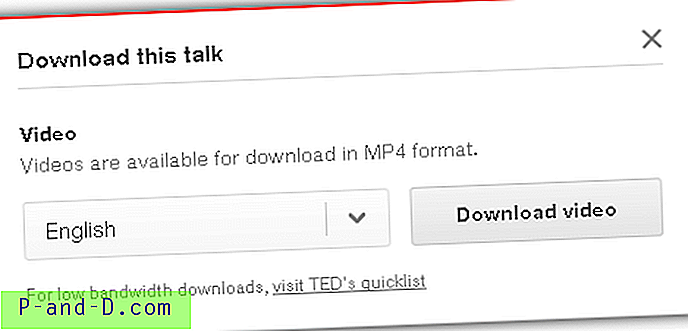Nawet po włączeniu zasad grupy Zapobieganie używaniu OneDrive do przechowywania plików, aby wyłączyć OneDrive, folder powłoki OneDrive może nadal pojawiać się w okienku nawigacji Eksploratora plików oraz w oknach dialogowych Otwieranie i zapisywanie jako w każdym programie, w tym w pakiecie Office.
Według Edytora zasad grupy to ustawienie zasad umożliwia zapobieganie pracy aplikacji i funkcji z plikami w OneDrive. Jeśli włączysz to ustawienie zasad:
Użytkownicy nie mogą uzyskać dostępu do OneDrive z aplikacji OneDrive i selektora plików.
Aplikacje Sklepu Windows nie mogą uzyskać dostępu do OneDrive za pomocą interfejsu WinRT API.
OneDrive nie pojawia się w okienku nawigacji w Eksploratorze plików.
Pliki OneDrive nie są synchronizowane z chmurą.
Użytkownicy nie mogą automatycznie przesyłać zdjęć i filmów z folderu rolki aparatu.
Jednak # 3 nie dzieje się automatycznie. Aby usunąć folder powłoki OneDrive z okienka nawigacji, musisz wykonać jedną z tych czynności po włączeniu powyższej zasady.
Uruchom OneDrive.exe raz
Po włączeniu powyższych zasad uruchomienie OneDrive.exe automatycznie wyczyści folder powłoki w Eksploratorze oraz w oknie dialogowym Otwórz i Zapisz jako. Aby wyczyścić ustawienia, uruchom OneDrive.exe raz. W środowisku domeny możesz skonfigurować OneDrive.exe do uruchamiania podczas logowania użytkownika, używając klucza rejestru RunOnce lub skryptu logowania.
Usuwanie folderu powłoki OneDrive z rejestru
Jeśli uruchomienie OneDrive jak wyżej nie powoduje automatycznego usunięcia folderu powłoki, usuń następujące klucze rejestru.
HKEY_CURRENT_USER \ Software \ Classes \ CLSID \ {018D5C66-4533-4307-9B53-224DE2ED1FE6} HKEY_CURRENT_USER \ Software \ Classes \ Wow6432Node \ CLSID \ {018D5C66-4533-4307-9B53-224DE2ED1FE6} HKEY_CURRENT_USER \ SOFTWARE \ Microsoft \ Windows \ CurrentVersion \ Explorer \ Desktop \ NameSpace \ {018D5C66-4533-4307-9B53-224DE2ED1FE6} I usuń wartość „{018D5C66-4533-4307-9B53-224DE2ED1FE6}” z następującego klucza.
HKEY_CURRENT_USER \ SOFTWARE \ Microsoft \ Windows \ CurrentVersion \ Explorer \ HideDesktopIcons \ NewStartPanel
Poprawka rejestru
Oto plik REG, który robi to samo.
Windows Registry Editor Version 5.00 [-HKEY_CURRENT_USER\Software\Classes\CLSID\{018D5C66-4533-4307-9B53-224DE2ED1FE6}] [-HKEY_CURRENT_USER\Software\Classes\Wow6432Node\CLSID\{018D5C66-4533-4307-9B53-224DE2ED1FE6}] [-HKEY_CURRENT_USER\SOFTWARE\Microsoft\Windows\CurrentVersion\Explorer\Desktop\NameSpace\{018D5C66-4533-4307-9B53-224DE2ED1FE6}] [HKEY_CURRENT_USER\SOFTWARE\Microsoft\Windows\CurrentVersion\Explorer\HideDesktopIcons\NewStartPanel] "{018D5C66-4533-4307-9B53-224DE2ED1FE6}"=- Mam nadzieję, że to pomaga.